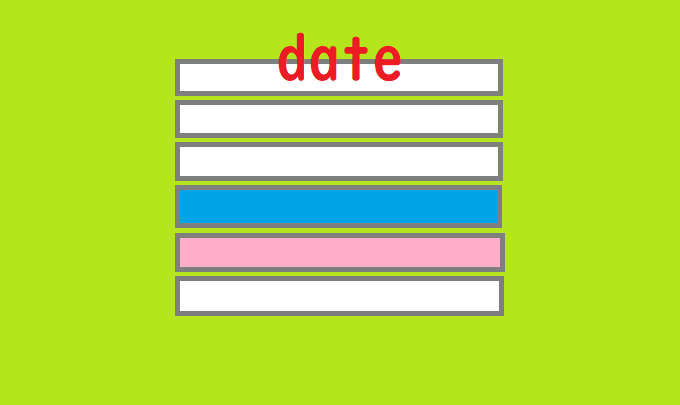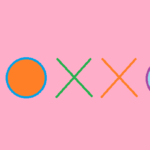Excelでカレンダーやスケジュール表を使っている時に、土日に色を付けると見やすくなります。
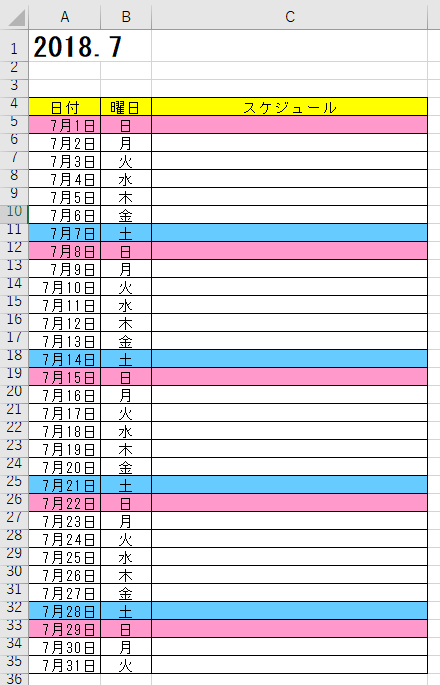
条件式書式を使って色分けする
条件式書式を使うことで色を付けることができます。
まず、スケジュール表全体の範囲(A5:C35)を選択して「条件付き書式」→「新しいルール」をクリックします。
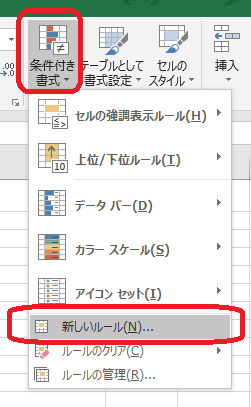
次に、「数式を使用して、書式設定するセルを決定」を選択し、下の「次の数式を満たす場合に値を書式設定」の欄に、次の数式を入力します。
=WEEKDAY($A5)=1
※ここでのポイントは、必ず日付の始まりのセル(A5)に$を付けることです。
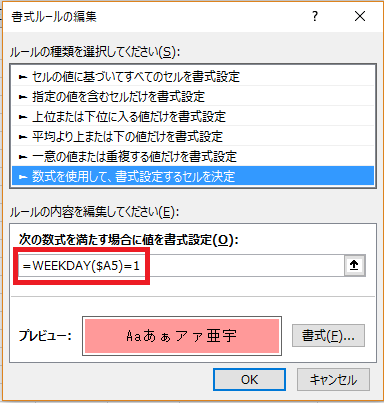
イコールの右の数字が曜日を表す数値です。通常、
日:1 月:2 火:3 水:4 木:5 金:6 土:7
となっているので、上の数式では、「曜日が日曜日の時に」という条件になっています。
後は「書式」で好きな色を選択します。
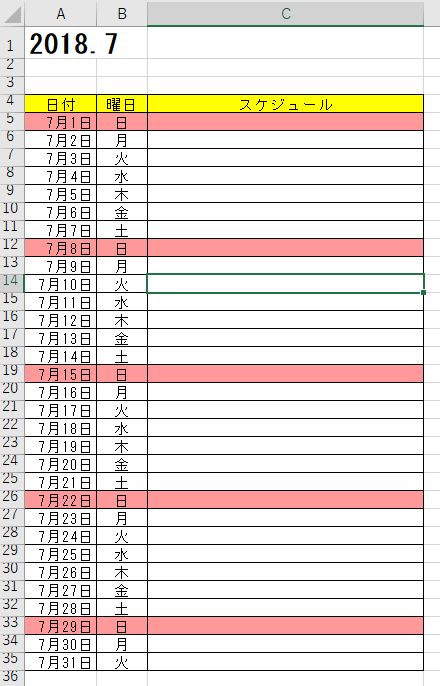
土曜日の場合も同様に、
=WEEKDAY($A5)=7
を入力します。
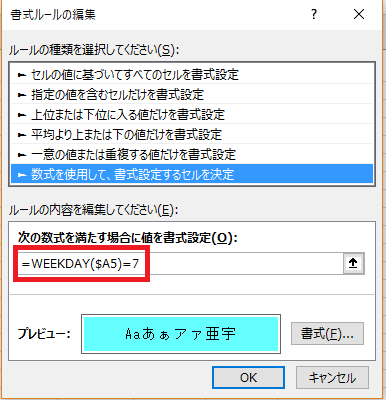
書式で好きな色を選択すれば完成です。
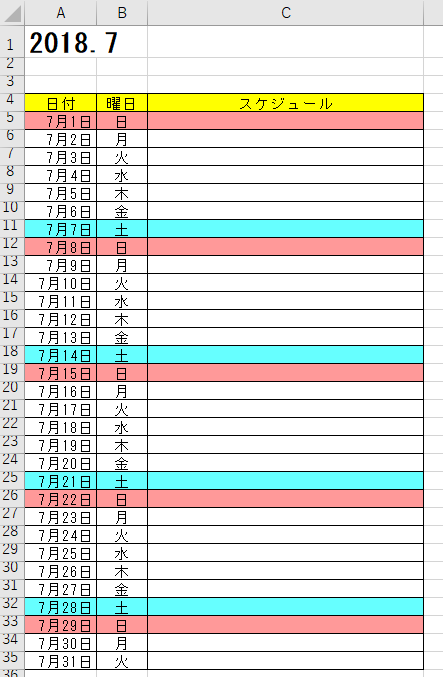
ライフデザインBOX ~エクセルの森~
ライフデザインBOX ~エクセルの森~
「エクセルで人生ををデザインする」
ライフデザインBOX ~エクセルの森~
ライフデザインBOX ~エクセルの森~
「エクセルで人生ををデザインする」
祝日に色を付ける
次に祝日に色を付けます。祝日は最初に祝日の一覧表を作っておきます。
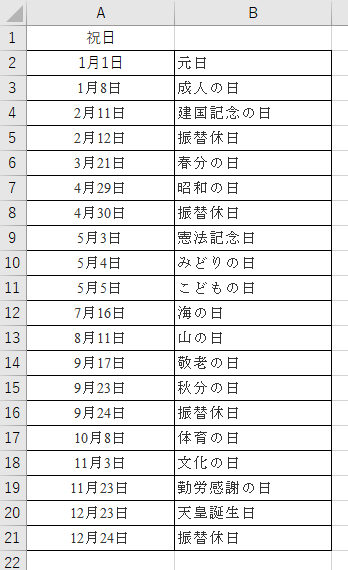
次に、祝日の日付が入ったセルの範囲(ここではA2:A21)を選択して、名前ボックスから「祝日」と名前を付けます。
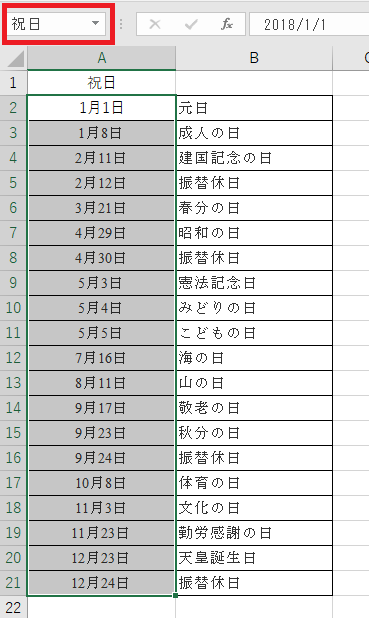
先ほどと同様に条件付き書式を使い、次の数式を入力します。
=COUNTIF(祝日,$A2) =1
COUNTIF関数は、指定された範囲に含まれるセルのうち、検索条件に一致するセルの個数を表示するものです。上の数式は、スケジュール表の日付に祝日の日付があれば1を表示するという意味です。その結果次のように表示されます。
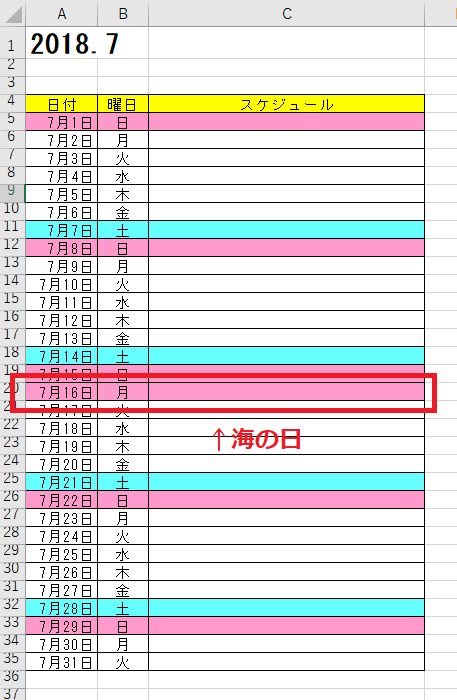
これで完成です。